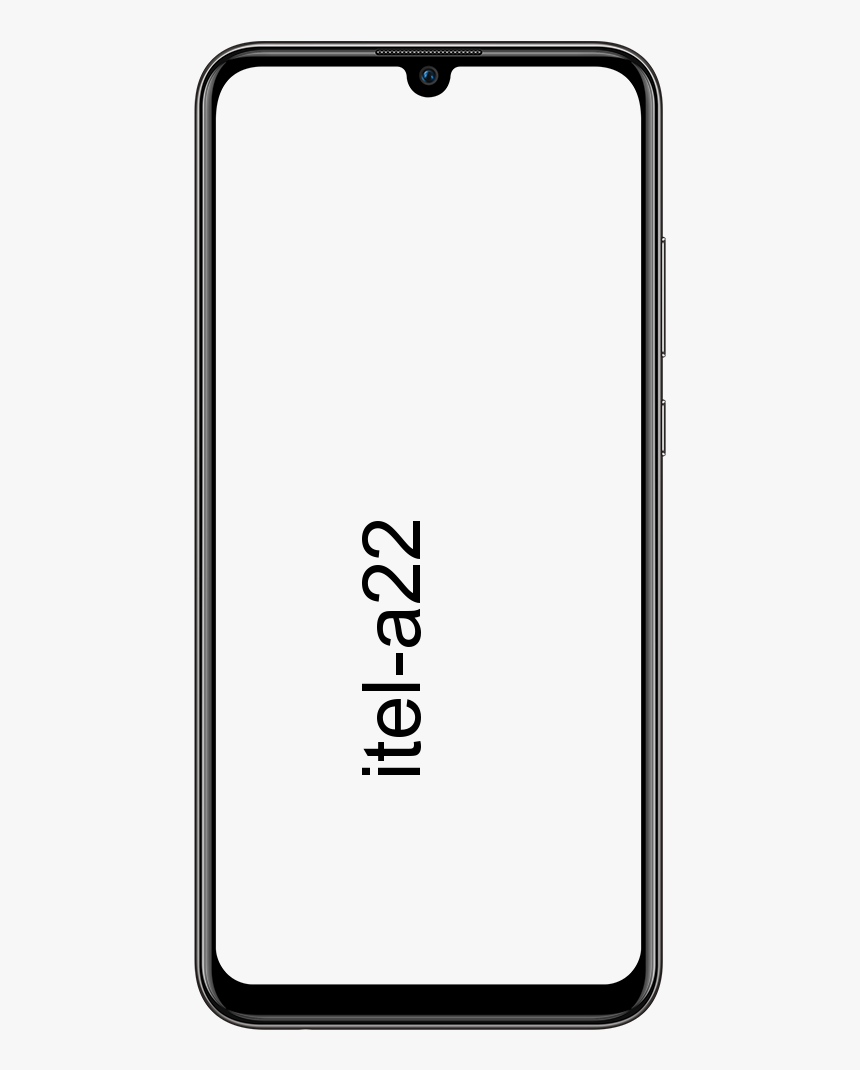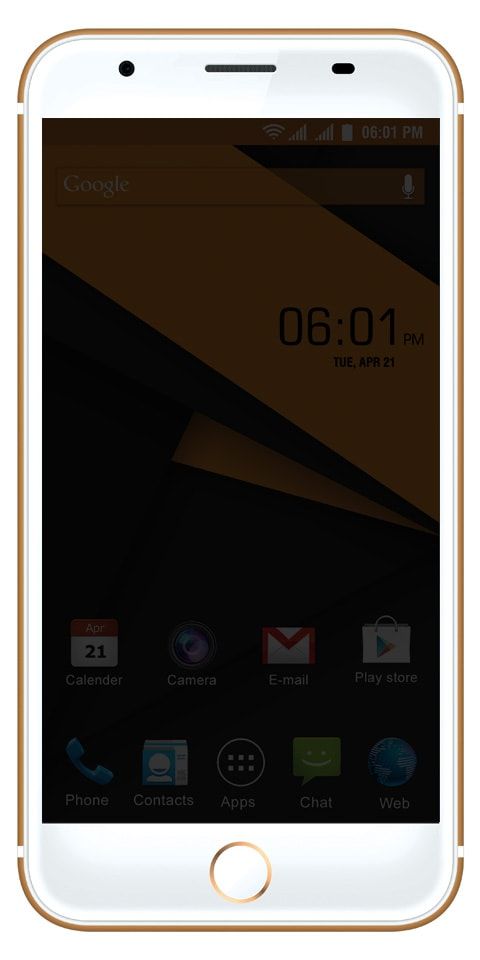Come eseguire il timestamp dei video di YouTube
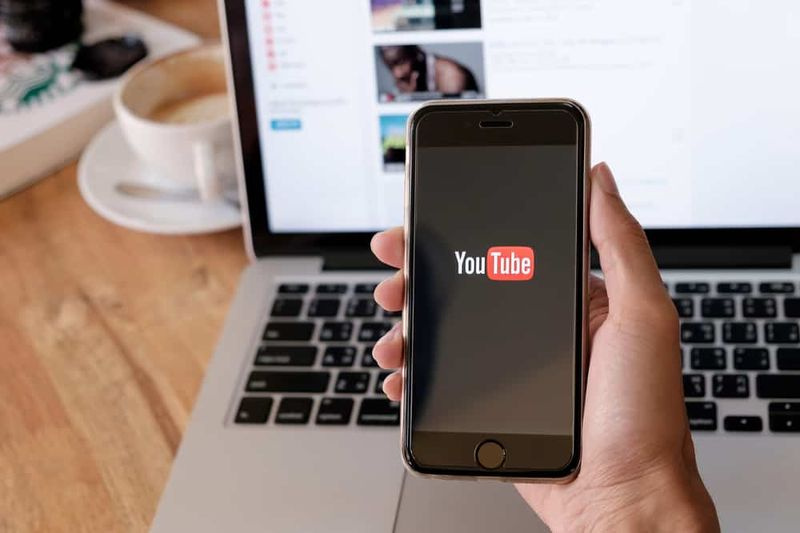
Questa zona S ti insegna come eseguire il timestamp di YouTube. La guida copre 3 metodi per eseguire il timestamp dei video di YouTube da un PC.
La maggior parte delle persone che leggono questa S Zone potrebbero sapere cosa significa contrassegnare un timestamp di un video di YouTube. Tuttavia, per coloro che hanno bisogno di sapere cosa significa, l'aggiunta di un timestamp a un video consente di riprodurre il video da un intervallo di tempo specifico. Questo è molto utile se vuoi che i tuoi amici riproducano il video da un punto specifico...
Espandi Sfoglia gli argomenti dei post di seguito per passare direttamente a un argomento.
Sfoglia gli argomenti dei post
- Come eseguire manualmente il timestamp dei video di YouTube
- Come eseguire il timestamp del video di YouTube copiando l'URL del video
- Come eseguire il timestamp dei video di YouTube con la funzione di condivisione video
Come eseguire manualmente il timestamp dei video di YouTube

Puoi aggiungere manualmente un timestamp all'URL di un video di YouTube. Ecco i passaggi...
- Apri il video di YouTube e posiziona il mouse alla fine dell'URL del video sul tuo browser.

- Quindi, aggiungi il & firmare alla fine dell'URL, seguito dalla lettera T e segno uguale ( = ). Infine, aggiungi l'ora in cui desideri che il video inizi: il tempo può essere espresso in secondi (s) o minuti (m).
- Se S o m non è specificato, il browser assumerà l'ora in secondi. Il primo esempio seguente mostra come eseguire il timestamp in secondi o minuti, il secondo esempio mostra come eseguire il timestamp in minuti e secondi...
Come eseguire il timestamp del video di YouTube (aggiungi Secondi O Minuti manualmente)
In questo esempio, supponiamo di voler iniziare il video sopra da 1 minuto, potrei aggiungere quanto segue alla fine dell'URL del video...
|_+_|
o
|_+_|Entrambi produrranno lo stesso risultato. Ecco il risultato nell'URL. Per riprodurre il video da quel timestamp, premi il tasto Invio sulla tastiera.

- Il video inizierà a essere riprodotto tra 1 minuto! Ecco come eseguire manualmente il timestamp dei video di YouTube.

Come eseguire il timestamp del video di YouTube (aggiungi Secondi E Minuti manualmente)
Puoi anche aggiungere manualmente un timestamp in secondi e minuti. Ecco come aggiungere un timestamp per far iniziare la riproduzione del video a 2 minuti, 50 secondi...
- Alla fine dell'URL del video, aggiungi quanto segue..

- Per riprodurre il video, premi il tasto Invio sulla tastiera. Il video inizierà a essere riprodotto tra 2 minuti e 50 secondi!
 Puoi copiare questo URL al timestamp specifico. Quindi invia a un amico o condividi sui social media.
Puoi copiare questo URL al timestamp specifico. Quindi invia a un amico o condividi sui social media.Come eseguire il timestamp del video di YouTube copiando l'URL del video

YouTube ti offre un'opzione per copiare l'URL di un video da un momento specifico. Ecco come eseguire il timestamp con questa funzione.
- Apri il video di YouTube e riproduci il video fino al punto desiderato. È possibile utilizzare il dispositivo di scorrimento del video per spostare il video avanti o indietro.
- Il dispositivo di scorrimento del video sarà disponibile quando passi il mouse sopra il video (vicino alla parte inferiore del video).

- Dopo aver riprodotto o spostato il video nel punto desiderato, fai clic con il pulsante destro del mouse in un punto qualsiasi del video. Verrà visualizzata una serie di opzioni.
- Dalle opzioni visualizzate, fare clic su Copia l'URL del video al momento attuale .

- Ecco l'URL che ho copiato dal video qui sopra...
Il timestamp del video è di 485 secondi. Puoi inviare questo URL a un amico o condividerlo sui social media.
Come eseguire il timestamp del video di YouTube con il video Condividere Caratteristica

Infine, per questa Zona S, ecco come eseguire il timestamp di un video utilizzando il video Condividere opzione…
- Apri il video di cui desideri eseguire il timestamp. Quindi, in basso a destra del video, fai clic su CONDIVIDERE . La finestra di condivisione video si aprirà in un popup.

- Per contrassegnare il video con il timestamp, seleziona la casella accanto Iniziare a . Quindi inserisci l'ora in cui vuoi iniziare (minuti e secondi).

- Il timestamp verrà aggiunto all'URL che desideri condividere - ?t=389 – evidenziato nell'immagine sottostante. Puoi copiare l'URL o condividerlo in uno dei social network elencati.

È così facile eseguire il timestamp del video di YouTube! Spero che questa zona S ti sia stata utile. Se l'hai trovato utile, vota gentilmente sì alla Domanda utile di questo post di seguito.
iphone non sincronizza i contatti con icloud
In alternativa, puoi fare una domanda, lasciare un commento o fornire un feedback con il modulo Lascia un commento che si trova alla fine di questa pagina.
Infine, per altre S Zone in streaming di musica e video, visita la nostra pagina Streaming di musica e video come fare per.